Możesz chcieć wiedzieć jak odinstalować Avirę Mac całkowicie z komputera. Avira to darmowe oprogramowanie antywirusowe dla komputerów Mac, które umożliwia usuwanie i blokowanie złośliwego oprogramowania. Oferuje również ochronę w czasie rzeczywistym i pomaga zabezpieczyć dane za pośrednictwem szyfrowanych sieci VPN.
W związku z tym nadal może być uciążliwy dla twojego urządzenia. To jeden z powodów, dla których możesz chcieć całkowicie usunąć aplikację z komputera Mac. Tutaj omówimy, jak to zrobić łatwo i całkowicie. Ponadto upewnimy się, że usuniesz nawet pliki śledzenia, aby dezinstalacja była całkowicie zakończona.
Spis treści: Część 1. Jak wyłączyć Avirę na moim Macu?Część 2. Jak odinstalować program antywirusowy Avira na komputerze MacCzęść 3. Wniosek
Część 1. Jak wyłączyć Avirę na moim Macu?
Zanim nauczymy Cię, jak odinstalować Avirę na komputerze Mac, nauczymy Cię, jak włączyć lub wyłączyć funkcję ochrony Avira Pierwszy. Funkcja o nazwie Avira Web Protection umożliwia ochronę użytkowników, zwłaszcza przed oszustwami, spamem, złośliwym oprogramowaniem i phishingiem.
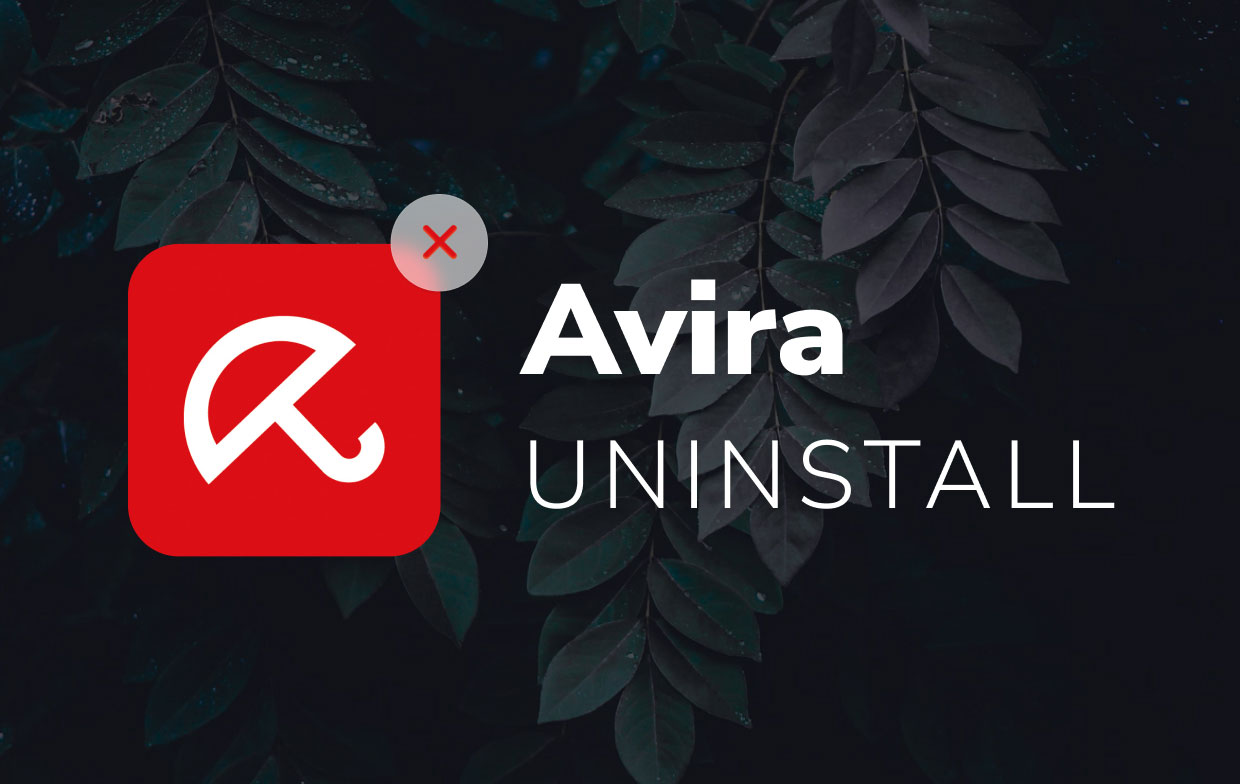
Oto jak włączyć lub nawet wyłączyć własną ochronę WWW Aviry na komputerze Mac:
- Przejdź do zasobnika systemowego na komputerze Mac. Następnie kliknij ikonę Aviry, aby otworzyć własny interfejs użytkownika.
- Idź w kierunku lewego menu. Następnie naciśnij Ochrona.
- Następnie wybierz moduł oznaczony etykietą Opcje ochrony.
- Przejdź do sekcji oznaczonej ochrona sieci. Włącz lub wyłącz, jak chcesz.
Nauczyliśmy Cię teraz, jak wyłączyć Avirę na komputerze Mac. Jak widać proces jest bardzo prosty. Musisz tylko wykonać powyższe kroki.
Część 2. Jak odinstalować program antywirusowy Avira na komputerze Mac
Poniżej znajdują się kroki, które należy wykonać, aby zaimplementować sposób odinstalowania Aviry na komputerze Mac. Sprawdź poniższe kroki:
- Odwiedź folder znany jako Zastosowania w komputerze Mac.
- Znajdź ikonę Aviry. Przeciągnij go w kierunku Kosza i wrzuć tam.
- Czasami komputer Mac wyświetli monit o upewnienie się, że robisz właściwy krok. Aby to potwierdzić, należy wpisać swoją nazwę użytkownika i odpowiadające jej hasło.
- Poczekaj, aż proces usuwania Aviry się zakończy. Musisz zauważyć, że nie jest to pełny sposób, ponieważ resztki plików są nadal przechowywane.
- Następnym krokiem będzie usunięcie plików wsparcia Aviry. Zazwyczaj są one przechowywane w Biblioteka folder twojego Maca. Aby uruchomić ten konkretny folder, należy przejść do Finder, a następnie naciśnij
SHIFT + CMD + G. Odwiedź miejsce znane jako~/Library. - Teraz przejdź do różnych folderów poniżej jeden po drugim.
~/Library/Cookies~/Library/Containers~/Library/Preferences~/Library/Logs~/Library/Caches~/Library/Application Support
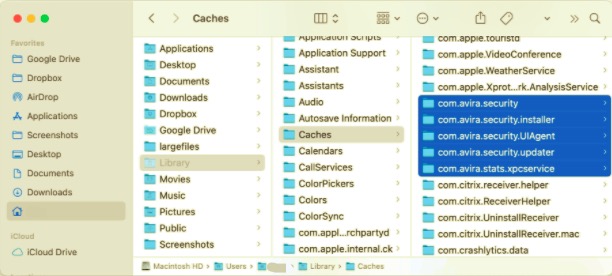
- Podczas przeglądania każdego folderu upewnij się, że usuwasz pliki i podfoldery powiązane z aplikacją o nazwie Avira.
- Po przejrzeniu folderów i podfolderów oraz usunięciu pozostałych plików należy przejść do Kosza i opróżnić go.
- Po odinstalowaniu Aviry konieczne jest ponowne uruchomienie komputera Mac.
Usuń Avirę za pomocą własnego dezinstalatora
Inną rzeczą, którą możesz zrobić, aby odinstalować Avirę na Macu, jest usunięcie jej za pomocą własnego dezinstalatora. Może również pomóc w usunięciu niektórych resztek. Sprawdź poniższe kroki:
- Idź do tego Link tutaj. Tutaj możesz znaleźć dezinstalator. Teraz chwyć jego Avira Uninstaller.
- Teraz otwórz plik zip zawierający program Avira Uninstaller.
- Spowoduje to uruchomienie aplikacji Terminal, która otworzy polecenie o nazwie as
Avira.Uninstall. command. Gdy komputer Mac poprosi o podanie hasła, możesz wpisać swoją nazwę użytkownika i hasło do tego komputera Mac. Następnie naciśnij przycisk o nazwie Wchodzę. - Poczekaj, aż Terminal zakończy zadanie, uruchamiając konkretne polecenie, które zostanie użyte do usunięcia plików serwisowych Aviry.
- Zamknij terminal, gdy pojawi się komunikat informujący, że proces usuwania został zakończony. Do tej pory skończyłeś odinstalowywać Avirę na Macu za pomocą własnego dezinstalatora.
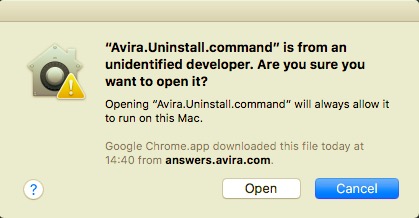
Jak całkowicie usunąć Avirę?
Jak więc całkowicie odinstalować Avirę na Macu bez kłopotów? Cóż, co trzeba zrobić, to używać iMyMac PowerMyMac. Jest to optymalizator dla komputerów Mac, w tym komputerów stacjonarnych i laptopów. Posiada jeden z wielu modułów o nazwie Uninstaller. Ten moduł służy do odinstalowywania aplikacji całkowicie upewniając się, że pliki śledzenia lub powiązane pliki tych aplikacji również zostaną usunięte.
Oto kroki, których należy użyć PowerMyMac wdrożyć sposób odinstalowania Aviry na komputerze Mac:
- Pobierz PowerMyMac z oficjalnej strony internetowej.
- Zainstaluj go na swoim komputerze, aby móc całkowicie odinstalować Avirę.
- Uruchom PowerMyMac na swoim komputerze i kliknij nazwany moduł Deinstalator aplikacji. Pomoże Ci to rozpocząć proces.
- Naciśnij opcję, aby SCAN całego Maca dla aplikacji. Poczekaj, aż proces skanowania zostanie zakończony.
- Znajdź aplikację po lewej stronie strony, aby odinstalować. W tym przypadku szukasz Aviry.
- Kliknij aplikację Avira tak, aby powiązane z nim pliki były wyświetlane po prawej stronie interfejsu. Naciśnij przycisk dla CZYSZCZENIE.
- Gdy pojawi się wyskakujące okienko z informacją, że proces czyszczenia został zakończony, oznacza to, że Avira została usunięta z komputera Mac.

Część 3. Wniosek
Ten artykuł zawiera najlepsze sposoby odinstalowania Aviry na komputerze Mac. Nauczyliśmy Cię, jak odinstalować Avirę ręcznie. Nauczyliśmy Cię nawet, jak go usunąć za pomocą własnego dezinstalatora.
Ale najlepszym sposobem na odinstalowanie Aviry na komputerze Mac jest zakończenie PowerMyMac. Jest to świetny sposób na usunięcie aplikacji z komputera Mac, dzięki czemu nie pozostawisz powiązanych plików śledzenia w celu uzyskania większej przestrzeni dyskowej.



